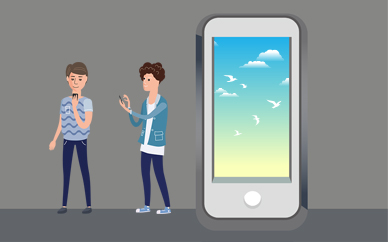
电脑桌面图标突然全部消失怎么回事?
电脑桌面图标突然全部消失大致有3种情况:
1、不小心隐藏了桌面图标而已,我希望你是这种;
2、系统升级或第三方软件破坏造成的,仅仅桌面图标消失;
3、系统受损,所有程序都并不能使用,这种是最耽误时间的。
一、仅隐藏桌面图标:
1、在桌面空白处,点击鼠标右键,弹出菜单选择查看:
2、选择查看后的二级菜单,最后一项,“显示桌面图标”,桌面图标即可恢复,可以参考上图位置:
二、仅桌面图标消失,已安装软件正常使用:
1、点击开始菜单,选择右上角所有程序:
2、在所有程序列表里,可以看到已安装过的软件应用:
3、找到你需要创建桌面图标的软件,比如Adobe After Effects CC 这款软件,我们在菜单软件图标上点击鼠标右键:
4、点击鼠标右键弹出 菜单,依次选择更多>打开文件位置,可以参考上图。比如我的系统默认在c盘,路径“C:\ProgramData\Microsoft\Windows\Start Menu\Programs”,这个文件夹里的图标,就是电脑开始菜单里程序的,打开后大致如下:
5、在该文件夹里,可以将你需要的图标,再次点击鼠标右键,菜单里选择“显示更多选项”,如下图所示:
6、“显示更多选项”的子菜单,选择发送到>桌面快捷方式,该图标就会添加到桌面,需要的图标,依次如此添加即可,可参考下图:
三、系统受损,所有程序都并不能正常使用
方案A:卸载部分更新:
如果仅因为Windows更新造成所有软件程序或部分不能使用,可以卸载更新内容,步骤如下:
1、点击开始菜单>设置:
2、设置页面,左侧选项卡,找到“Windows更新”:
3、Windows更新右侧,选择更新历史记录,点击进入,卸载更新:
4、点击卸载更新后,在列表里查看最近更新时间,是否和系统出错时间相符,找到最新的更新内容:
5、核对时间无误,在更新的内容项目点击鼠标右键,会看的卸载,点击即可:
6、卸载更新前,切记备份重要文件,以防丢失。依次卸载同一时间段内更新,重启电脑即可。
方案B:重置系统:
大多数程序无法运行,需要重置电脑,再依次重新安装软件,这个是最糟糕的结果。
1、点击开始菜单,找到设置:
2、左侧选项卡Windows更新,再右侧找到“高级选项”:
3、恢复:
4、先选择“返回”选项,如果返回不能使用,选择重置:
备注:“返回”或“重置此电脑”后,可以重启即可正常使用。注意这一步是相当于重新安装系统。
桌面快捷方式图标怎么恢复
方法/步骤
1
首先进入Windows设置。
2
点击个性化里的主题选项。
3
接着再点击右边桌面图标设置。
4
选择需要恢复快捷方式图标的应用,点击小方框即可。




